Hỗ trợ tư vấn
Tư vấn - Giải đáp - Hỗ trợ đặt tài liệu
Mua gói Pro để tải file trên Download.vn và trải nghiệm website không quảng cáo
Tìm hiểu thêm » Hỗ trợ qua ZaloGoogle Photos là một ứng dụng quản lý, lưu trữ hình ảnh, video không giới hạn dung lượng trên mọi nền tảng được nhiều người yêu thích và sử dụng hiện nay. Ứng dụng này cung cấp rất nhiều tùy chọn chỉnh sửa ảnh nâng cao cho người dùng ví dụ như chỉnh sửa ngày giờ chụp ảnh. Theo mặc định khi lưu ảnh trên Google Photos sẽ hiển thị toàn bộ thông tin về ngày, giờ khi chụp ảnh.
Tuy nhiên vì một lý do bất nào đó mà chúng ta cần thay đổi thông tin về ngày, giờ chụp ảnh trên ứng dụng này nhưng lại không biết phải thực hiện như thế nào? Để giúp cho mọi người có thể thực hiện được điều này một cách đơn giản, dễ dàng thì hôm nay Download.vn mời các bạn cùng theo dõi bài viết hướng dẫn chỉnh sửa ngày giờ ảnh, video trên Google Photos.
Bước 1: Đầu tiên, chúng ta sẽ mở ứng dụng Google Photos trên điện thoại của mình lên, sau đó đi tới hình ảnh, video mà mình muốn chỉnh sửa thông tin về ngày, giờ.
Bước 2: Tại hình ảnh, video khi này, nhấn vào biểu tượng dấu ba chấm ở góc bên phải phía trên màn hình.

Bước 3: Khi này trong khung cửa sổ thông tin về hình ảnh, ấn vào biểu tượng chiếc bút ở phía bên phải phần thông tin ngày, giờ của hình ảnh.
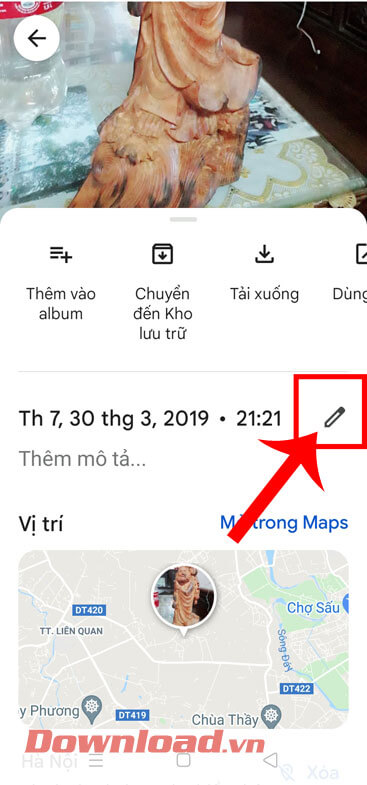
Bước 4: Trong khung cửa sổ Chỉnh sửa ngày và giờ, chạm vào mục Ngày hoặc Giờ mình cần sửa lại.
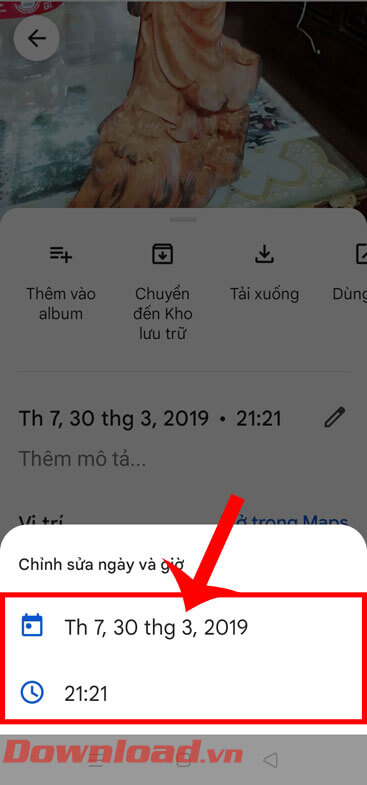
Bước 5: Sau đó, chúng ta sẽ bắt đầu sửa lại thông tin về thời gian chụp của hình ảnh. Rồi chờ đợi một lát để hệ thống cập nhật lại ngày, giờ chụp ảnh của mình.
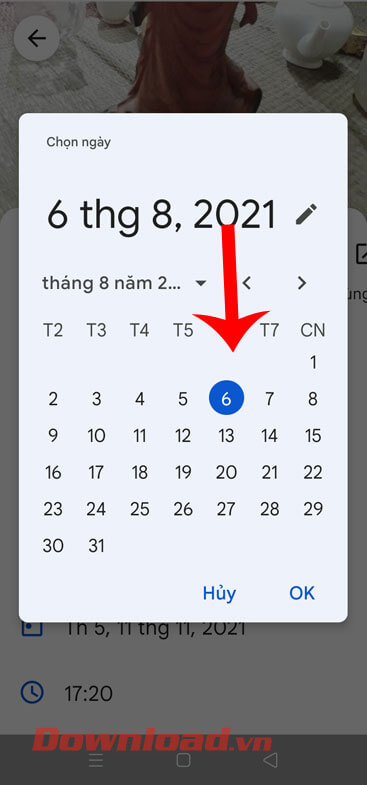
Bước 1: Trước tiên chúng ta sẽ truy cập vào trang web Google Photos trên trình duyệt của máy tính. Rồi đi tới hình ảnh mà mình muốn thay đổi ngày, giờ chụp ảnh.
Bước 2: Trong phần xem hình ảnh, click chuột vào biểu tượng dấu chấm than ở phía bên trên màn hình.

Bước 3: Tại khung cửa sổ Thông tin của hình ảnh, nhấp chuột vào biểu tượng chiếc bút ở phía bên phải ở phần thông tin thời gian.
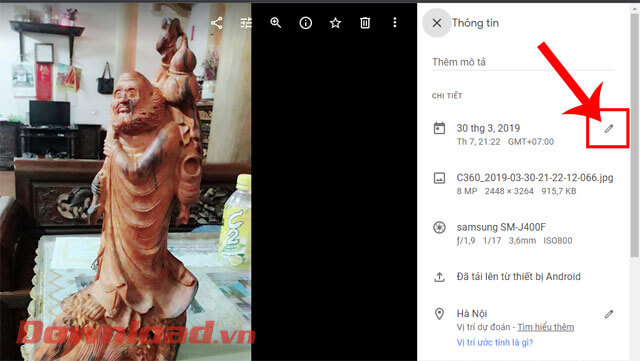
Bước 4: Trên màn hình khi này sẽ xuất hiện khung cửa sổ Chỉnh sửa ngày và giờ, hãy thay đổi thông tin thời gian của hình ảnh. Sau đó, click chuột vào nút Lưu.
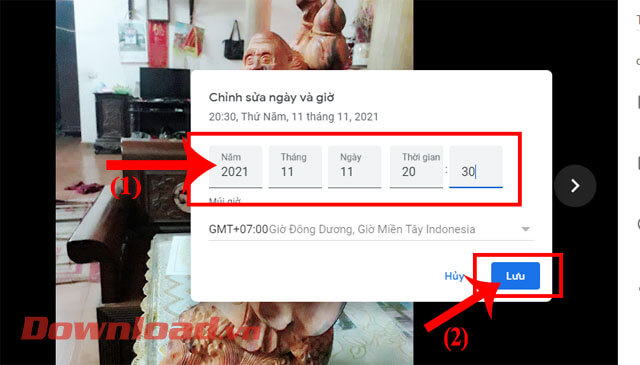
Trên đây là hai cách để thay đổi thông tin thời gian của hình ảnh, video trên Google Photos bằng điện thoại, máy tính. Hy vọng rằng sau khi theo dõi bài viết này thì các bạn có thể dễ dàng và nhanh chóng chỉnh sửa ngày, giờ chụp ảnh trên ứng dụng này.
Chúc các bạn thực hiện thành công!
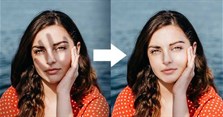




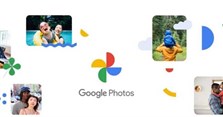
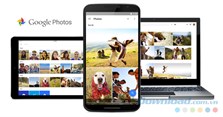

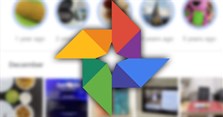
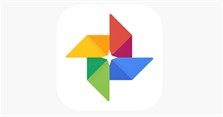

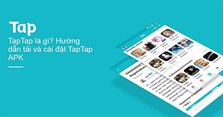
Theo Nghị định 147/2024/ND-CP, bạn cần xác thực tài khoản trước khi sử dụng tính năng này. Chúng tôi sẽ gửi mã xác thực qua SMS hoặc Zalo tới số điện thoại mà bạn nhập dưới đây: